DCP-385C
Ofte stillede spørgsmål og fejlfinding |
Installer de indbyggede drivere (til Windows 8 eller nyere)
De indbyggede drivere understøtter de grundlæggende funktioner på din Brother-maskine.
Klik her for at få detaljerede oplysningen om de understøttede funktioner i de indbyggede drivere.
BEMÆRK! BEMÆRK: Illustrationerne vist nedenfor er fra et tilfældigt operativsystem, og kan afvige sig fra dét operativsystem du anvender.
Trinene til installation med de indbyggede drivere kan variere, afhængigt af tilslutningsmetoden.
Der kræves forbindelse til internettet, for at kunne installere med indbyggede drivere..
Hvis computeren ikke ikke er forbundet til internettet, vil den indbyggede driver muligvis ikke blive installeret korrekt.
De indbyggede drivere, du kan installere via USB-forbindelse, understøtter print- og scanningsfunktioner * 1.
(* 1 de tilgængelige funktioner varierer afhængigt af din Brother-maskine).
Tilgængeligheden af de indbyggede drivere til Windows 10 S afhænger af maskinens modelnummer.
> Klik her for at se oplysninger om Windows 10 s.
For at installere driveren, skal du forbinde Brother-maskinen til din computer med et USB-kabel. De indbyggede drivere vil blive automatisk installeret.
Hvis driveren ikke installeres automatisk, skal du kontrollere følgende løsninger, der kan være relevante for din sag.
-
Tilslut Brother-maskinen og computeren direkte.
Brug ikke en USB-hub til at oprette forbindelse mellem maskinen og computeren (da dette kan medføre problemer med manglende genkendelse). - Tilslut USB-kablet mellem Brother-maskinen og computeren igen.
- Sluk og tænd for Brother-maskinen (tag stikket ud af stikkontakten, og sæt stikket i igen).
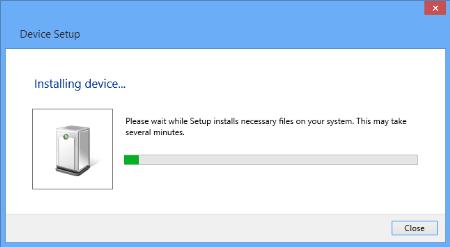
Funktioner, der understøttes i de indbyggede drivere (til Windows 8 eller nyere)
De indbyggede drivere til Windows 8 eller nyere understøtter de grundlæggende funktioner som beskrevet nedenfor. Klik på produktkategorien for din Brother-maskine for at få flere oplysninger.
- Printer
- Laser-multifunktionsmaskiner/laser-FAXMASKINER
- Inkjet-multifunktionsenheder/Inkjet-FAXMASKINER
- Dokumentscannere
Printer
| Udskrivning | |
| Via USB | Via netværk |
| - | |
Laser-multifunktionsmaskiner/laser-FAXMASKINER
| Udskrivning | Scanning | PC-FAX | ||
| Via USB | Via netværk | Via USB | Via netværk | |
| - | - | - | ||
BEMÆRK
1 Kun tilgængelig for Brother-maskiner med scanningsfunktion.
Inkjet-multifunktionsenheder/Inkjet-FAXMASKINER
| Udskrivning | Scanning | PC-FAX | Flytbar disk | ||
| Via USB | Via netværk | Via USB | Via netværk | ||
| - | - | - | |||
BEMÆRK
1 Kun tilgængelig for Brother-maskiner med scanningsfunktion.
2 Kun understøttede Brother-maskiner.
Dokumentscannere
| Scanning | |
| Via USB | Via netværk |
| - | |
Relaterede modeller
DCP-115C, DCP-117C, DCP-120C, DCP-130C, DCP-135C, DCP-145C, DCP-150C, DCP-1510, DCP-1512, DCP-163C, DCP-165C, DCP-167C, DCP-195C, DCP-330C, DCP-350C, DCP-357C, DCP-383C, DCP-385C, DCP-387C, DCP-4020C, DCP-7010L, DCP-7030, DCP-7040, DCP-7055, DCP-7057, DCP-7060D, DCP-8070D, DCP-J125, DCP-L2500D, DCP-L2510D, FAX-1820C, FAX-1840C, FAX-2840, FAX-2920, HL-1110, HL-1112, HL-2035, HL-2130, HL-2132, HL-2140, HL-2240, HL-2240D, HL-5340D, HL-5440D, HL-L2300D, HL-L2310D, HL-L5000D, MFC-215C, MFC-240C, MFC-250C, MFC-260C, MFC-290C, MFC-297C, MFC-580, MFC-590, MFC-7320, MFC-9760, MFC-J410
